Kaip nustatyti „Bing“ vaizdus kaip „Windows 10“ darbalaukio foną
Kaip nustatyti „Bing“ vaizdus kaip „Windows 10“ darbalaukio foną naudojant „Bing Wallpaper“ programą
„Microsoft“ pristatė naują Bing tapetai programa darbalaukiui. Programa leidžia nustatyti kasdienį Bing vaizdą kaip darbalaukio foną. Kai „Bing“ gaus naują „kasdienį“ vaizdą, jis bus automatiškai nustatytas kaip „Windows 10“ ekrano užsklanda.
Skelbimas
„Bing“ yra gerai žinomas dėl nuostabių fonų, naudojamų kaip kasdienis įvaizdis. Kolekcijoje yra daug gražių vaizdų, surinktų iš viso pasaulio.
Nauja Bing Wallpaper programa ne tik nustatys tuos puikius vaizdus kaip darbalaukio foną, bet taip pat galėsite sužinoti, kur buvo padaryta nuotrauka, ir naršyti daugiau kolekcijoje esančių vaizdų.

Nauja programa įdiegiama tik dabartiniam vartotojui, tada veikia paleidžiant. Jis bus įdiegtas į šį aplanką: %localappadata%\Microsoft\BingWallpaperApp.
Kai programa veikia, ji prideda „Bing“ piktogramą pranešimų sritis (sistemos dėklas). Atsisiųstas „Bing“ fonas saugomas šiame kataloge:
%localappadata%\Microsoft\BingWallpaperApp\WPImages.
Pastaba: %localappadata% čia ir aukščiau yra aplinkos kintamasis tai nurodo į C:\Users\Your user name>\AppData\Local aplanką.
Norėdami nustatyti „Bing“ vaizdus kaip „Windows 10“ darbalaukio foną,
- Atsisiųskite Bing Wallpaper programa.
- Paleiskite atsisiųstą
BingWallpaper.exemontuotojas.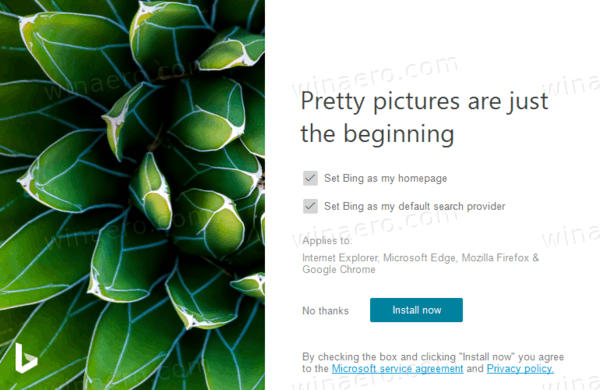
- Diegimo programa rodo puslapį su parinktimis, kurios gali pakeisti numatytąjį paieškos variklį ir pagrindinį naršyklės puslapį. Jei nesate patenkinti šiuo pakeitimu, panaikinkite parinkties žymėjimą (išjunkite).
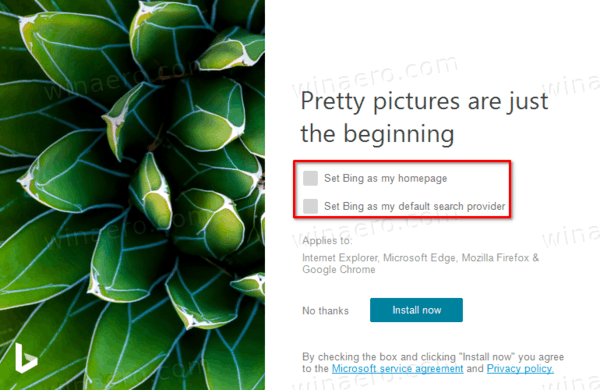
- Spustelėkite ant Baigti mygtuką, kad uždarytumėte diegimo programą.
- Programa bus paleista ir pakeis foną.
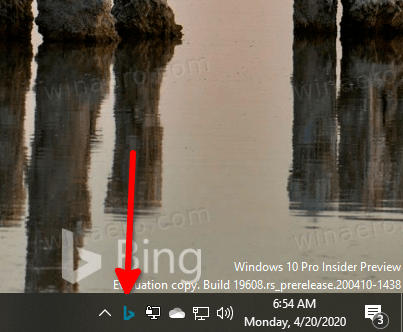
- Spustelėkite jo dėklo piktogramą. Meniu galėsite
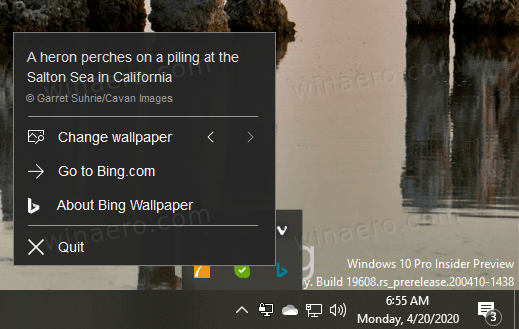
- Norėdami sužinoti daugiau apie vaizdą. Spustelėjus aprašymą, atsidarys tinklalapis su papildoma informacija.
- Spustelėkite kairę ir dešinę rodykles šalia Keisti tapetą įėjimas į naršyklę naujausius Bing Daily vaizdus.
- Eikite į Bing.com puslapį.
- Sužinokite daugiau apie „Bing Wallpaper“ programą.
- Baigti – naudokite šį elementą norėdami uždaryti programą ir sustabdyti jos veikimą fone.
Viskas.

